Installer Windows 11 sur un pc non compatible, résumé d'une expérience (2e partie) - le cas de 22H2
- Kappa
- 30 sept. 2022
- 4 min de lecture
Dernière mise à jour : 14 févr. 2023

Dans un précédent post a été proposé un retour d'expérience pour "Installer Windows 11 sur un pc non compatible, résumé d'une expérience (1e partie)".
L'installation a été réussie ainsi que les mises à jour via Windows Update et nous avions laissé le pc en version 22000.978.
Le 20 septembre dernier une nouvelle mise à jour de la version 21H2 (22000.1042) était disponible et nous l'avons intégré à notre PC de test :

Quelques jours plus tard, en vérifiant sur le site de Microsoft la validité de cette version, nous avons constaté que la toute dernière version 22H2 était proposée via le Canal de disponibilité générale :

Se posait alors la question suivante :
Une pièce de musée comme le Thinkpad R500 mis à niveau sous Windows 11 21H2 (22000.1042), pouvait-il être mis à niveau en 22H2 ?, en utilisant les sources officielles et surtout en n'intervenant pas personnellement sur la base de registre ou tout autre fichier système, quitte à dénaturer Windows ou lui adjoindre des fichiers corrompus.
Attention :
Ce qui suit s'inscrit dans le cadre de l'expérimentation d'une installation de Windows 11 22H2 sur un PC possédant déjà la version Windows 11 21H2 (22000.1042) et utilisant l'une des procédures que l'on peut trouver sur le web.
Une petite balade sur le net permit de découvrir un tutoriel présenté par le site 01net.
Pour faire simple , il s'agit de :
- télécharger via Microsoft une image ISO officielle de Windows 11 22H2
- utiliser un utilitaire gratuit permettant de créer un périphérique d'installation (Clé USB 8Go)
- sélectionner sur cet utilitaire les options permettant de faire fi des exigences d'installations initiales
- exécuter l'installation de Windows 11 22H2, sans redémarrage du pc, car car elle s'effectue par substitution de la version de Windows 11 déjà en place, tout en conservant vos fichiers personnels et vos applications.
- ... et d'espérer que l'installation s'effectuera !
Donc voici ce qui s'est passé, en suivant le tutoriel proposé.
1. Téléchargement de l'ISO
Sur le site officiel de Microsoft, il suffit de sélectionner ceci et de le placer dans un dossier que vous aurez choisi :

2. Télécharger l'utilitaire Rufus
Sur le site du développeur vous pouvez sélectionner la version 3.20 en version portable ou à installer.
Vous devez être en possession de deux fichiers dans votre dossier :

3. Création d'une clé USB (au minimum 8Go)
L'introduction de cette clé (vide) vous permet alors de sélectionner les éléments de l'ISO :

... et là il faut faire attention, car une fenêtre vous proposera la personnalisation (modifiable) souhaitée :

Vous disposerez alors, une fois terminé, d'une clé que l'Explorateur de fichiers reconnaitra et dont vous pourrez voir le contenu :
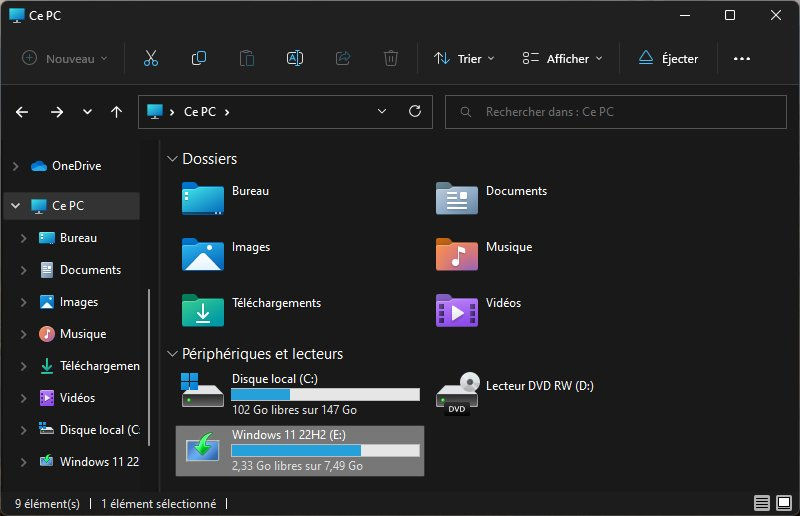

4. Installation de 22H2
En laissant votre clé sur le pc et l'Explorateur de fichier ouvert, exécutez alors le "Setup" de la clé qui lancera l’installation à partir de l'ISO et la procédure standard se déroulera normalement, y compris la très longue installation (environ 2h30 !) et son affichage bleu avec le pourcentage de l'évolution.
Et si tout se passe bien vous devriez obtenir ceci :
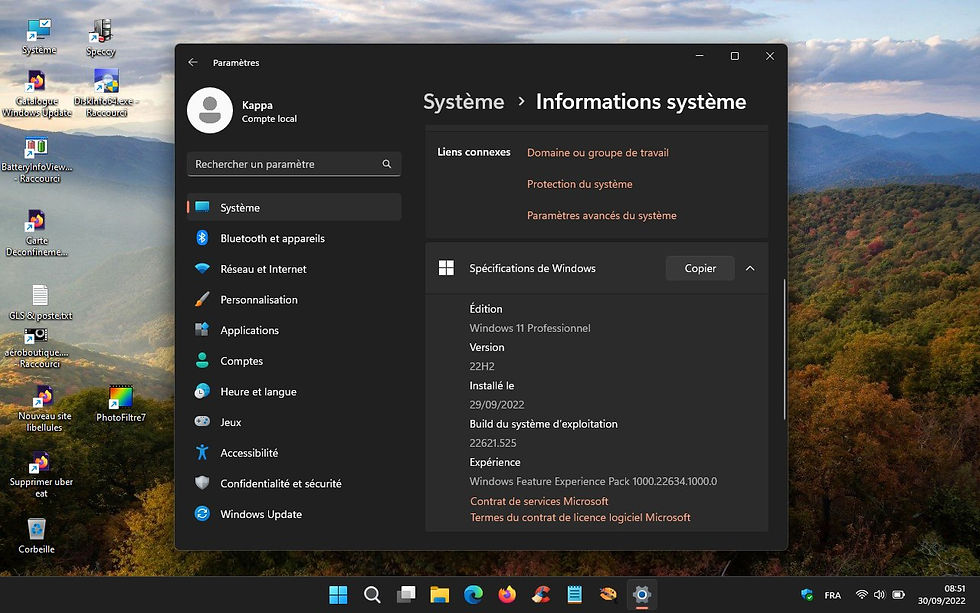
... et la vérification par l'exécution de la commande winver

.... donnera cela

Voilà, cela fonctionne, les mises à jour ce matin se sont bien déroulées

Petit rappel :
Notre "ancêtre" de 12 ans, un PC Lenovo ThinkPad R500 aux caractéristiques suivantes ...
- CPU Intel Core 2 Duo P8700 (2.53 GHz), 3-MB L2 cache, de 2009
- 4 Go de Ram DIMM DDR3-8500 (PC3-1066) de 2007
- HITACHI HTS723216L9SA60 de 2008
- écran 15" en 1280x800 qui a connu Windows 7, 8, 8.1 et W10,
.... utilise maintenant Windows 11 version 22H2 ... sans problème !
--------------------------------------- Mises à jour du 02/10/2022
Comme le précise Microsoft "Le hub d’état de publication Windows est en constante évolution", et il en est de même du Canal de maintenance :

Windows 11 22H2 passe donc de la build 22621.525 à la build 22621.608
Et donc, via le canal de Windows Update, notre PC s'est vu gratifié d'une mise à jour :

Depuis le début de cette "expérience" les mises à jour du système et des fichiers correspondant se sont bien déroulées ... enfin, tant que Microsoft l'autorisera !

--------------------------------------- Autre Mise à jour du 02/10/2022
A lire, un intéressant résumé :
Microsoft laisse une échappatoire à ceux qui souhaitent exécuter Windows 11 sur du matériel "non pris en charge" voir ICI sur le forum.
--------------------------------------- Quelques réponses à vos questions...

Au 01/10/2022 ...
"Une expérience est une interaction avec l'environnement destinée à vérifier une hypothèse dans le cadre d'une théorie réfutable. L'observateur définit et note précisément les conditions de réalisation afin qu'elle soit reproductible. La méthode scientifique codifie des règles d'expérimentation, l'épistémologie étudie leur validité." ---> Wikipédia
Dans le cas présent il s'agit de vérifier s'il est possible d'installer Windows 11 (21H2 et ensuite 22H2) sur un PC non compatible selon la théorie réfutable de Microsoft.
Les conditions sont définies dans ce qui précède ainsi que les résultats obtenus. L'expérimentation et sa procédure doivent être reproductibles pour tout un chacun mais pour certains utilisateurs elle se soldera par un échec du à la la structure du PC objet de l’expérimentation.
Expérimentation n'est pas synonyme de réussite assurée, c'est l'essence même de la chose!
Aussi d'autres solutions sont proposées sur différents sites dont celui-ci qui aborde en plus le cas de l'échec de la procédure initiale en proposant une alternative à celle-ci (voir en bas de la page du site cité).
Là encore cela permettra peut-être de résoudre le problème, mais ce n'est pas une règle absolue, compte-tenu des innombrables configurations des PC et surtout des applications et autres fichiers ajoutés.
Toutes les solutions évoquées dans cette partie 2 comme pour la partie 1 n'engagent que leurs développeurs et Libellules.net ne serait être tenu responsable d'un échec éventuel des solutions proposées.
Les experts en informatique ont coutume de dire que le principal risque sur trouve entre « la chaise et le clavier ». Pensez-y avant toute tentative de modification de votre système d'exploitation ;-)


Bonjour,
Comme promis, il y a une semaine, voici ce qu'il en est du comportement du Thinkpad R500 sous Windows 11 Pro version 22H2
> Avant toute chose, il convient de ne pas considérer ce qui suit comme une généralité s'appliquant à l'ensemble des PC, anciens et nouveaux avec ou pas de SSD , avec ou pas 8Go de Ram ou 16Go , 32Go etc, sans compter les paramètres de fréquence tant pour le processeur que pour la mémoire.
> Donc il faut absolument se remémorer la configuration d'origine du Thinkpad R500 (non modifiée!), qui sans fioritures ou composants spécifiques effectuait bien toutes les tâches qui lui incombaient au temps de sa gloire passée.
Son mode d'utilisation était du genre…
En cas d'échec de l'installation veuillez prendre connaissance de l'information importante ajoutée en fin de post et de la solution alternative proposée.😉
Ne marche pas pour moi , bien suivi la procédure, mais l'installation s'arrête : Windows ne peu vérifier si votre PC est compatible
L'installation de la version 22H2 s'est faîte au 29/09 et au 30/09, j'ai passé un certain temps pour concevoir et éditer le post.😉
Pour le comportement je verrais dans les jours qui suivent et je vous tiendrais au courant.
N'oubliez pas la nature du PC et sa configuration.
La comparaison s'effectuera donc entre, Windows 10 et Windows 11 sur cet appareil ... et non pas par rapport à un système plus récent avec CPU de dernière génération et SSD.
Donc un peu de patience...😎
l'avoir installé c'est une chose, mais comment se comporte le système sur ta config, à la moindre sollicitation ça doit pas être super agréable.